时间:2019-11-29 07:12 来源: www.win10net.com 作者:Win10系统下载
许多网友都已经纷纷升级win10系统了,想必都爱好使用win10系统中内置的浏览器来浏览网页,可是有部分win10系统网友却发现打开浏览器写入文字的时候就会卡死,每次都会出现这样的情况,要怎样办呢?本文就给我们详解一下win10电脑打开浏览器写入文字就会卡死的具体处理措施吧。
1、在win10系统中打开右下角的窗口键,打开右下角的窗口键,然后打开时间和语言;
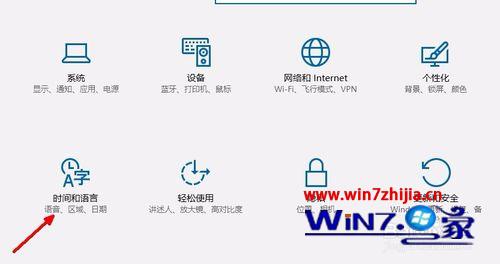
2、然后选中区域语言;
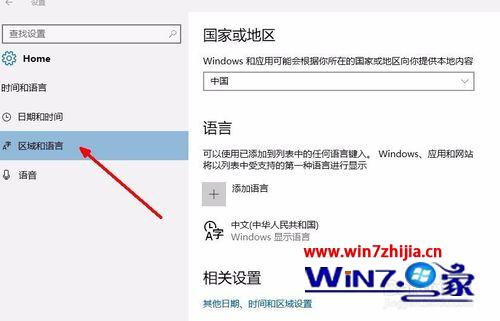
3、然后打开添加语言;
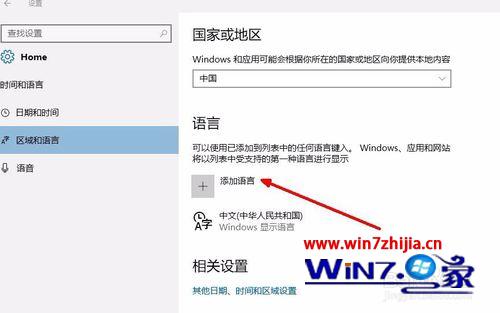
4、选中添加语言,选中英语-美国;


5、选中添加语言,选中英语-美国,然后打开运行中写入regedit,回车打开注册表;
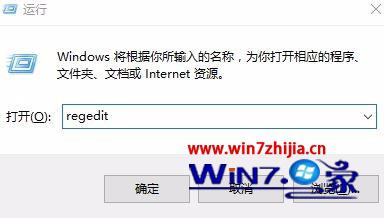
6、定位到HKEY_CURREnT_UsER/Keyboard Layout/substitutes,右侧空白处鼠标右键-新建“字符串值”,名称为 00000804,值为 00000409。同时确认下图3的定位设置是不一致,否则新建和修改成如下图2;
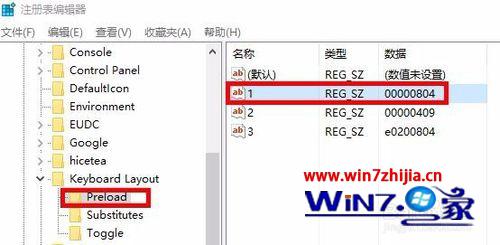
7、选中中文语言的选项;
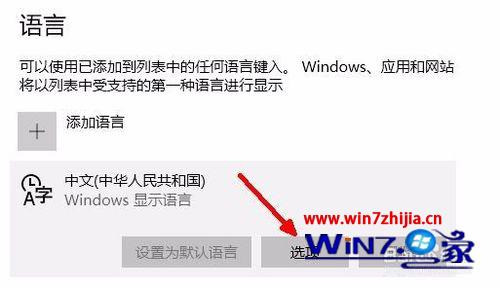
8、选中美式键盘便可!
关于win10电脑打开浏览器写入文字就会卡死怎么处理就跟我们详解到这边了,有碰到这样情况的网友们不妨可以按照上面的办法来进行操作,更多精彩内容欢迎继续关注系统之家。
友情链接